Ako vytvoriť tlačidlo na vymazanie histórie a dôkazov, aby aplikácia CCleaner bola ticho spustená na pozadí

Už ste niekedy sedeli pri vašom stole a mali stevo chvíli, keď si želáte, aby ste mohli stlačiť tlačidlo na klávesnici, aby ste úplne vymazali svoju históriu prehliadania? Chceli by ste, samozrejme, urobiť to nenápadným spôsobom. CCleaner je opatrný nástroj, ktorý dokáže len to, ale môže si to vyžadovať trochu nastavenia a know-how, aby sa to stalo správnym spôsobom, a to je príčina tohto sprievodcu.
V tejto príručke predpokladáme, že už máteCCleaner nainštalovaný na vašom PC. CCleaner je bezplatný nástroj na ladenie systému vyrobený spoločnosťou Piriform, ak ho nemáte - mali by ste ho získať! Niekoľko programov tam poskytne vášmu PC príležitostné (alebo denné) čistenie, ktoré potrebuje, ako to robí CCleaner.
Metóda Kôš
V predvolenom nastavení by mal CCleaner nainštalovať a pridaťMožnosť „CCleaner“ spustiť v kontextovej ponuke na ikonu Kôš na pracovnej ploche. Ak ste sa počas inštalácie odhlásili, môžete ju pridať v aplikácii CCleaner na adrese:
Možnosti> Nastavenia> Pridajte „Run CCleaner“ možnosť do kontextovej ponuky Kôš.
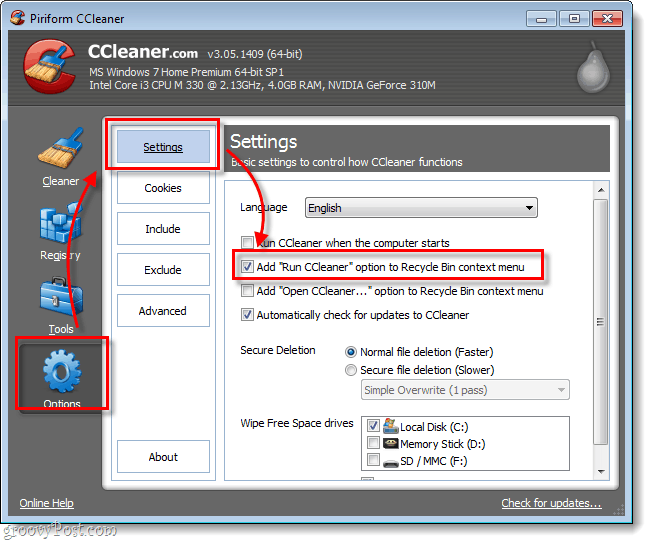
Ak je to povolené, len Kliknite pravým tlačidlom myši na Odpadkový kôš a vybrať Spustite program CCleaner.
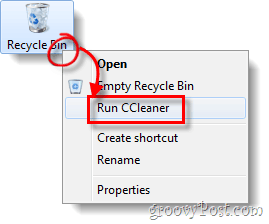
Metóda ikon klávesnice a skratiek
Ak Kôš nie je taškou (niektorí ľudia to dokonca skryjú pred zrakom) alebo ste radšej použili špeciálnu klávesovú skratku / klávesovú skratku, dostali sme od vás pokyny uvedené vyššie.
Krok 1
Najprv sa uistite, že vaše nastavenia sú také, aké chcete. kliknite na Cštíhlejšie kliknite na kartu v programe a začiarknite položky, ktoré chcete odstrániť CCleaner duChrome a Firefox, sú uvedené v časti Applications.ring. Nezabudnite, že sú tam aj windows a aplikácia zoznam na výber;
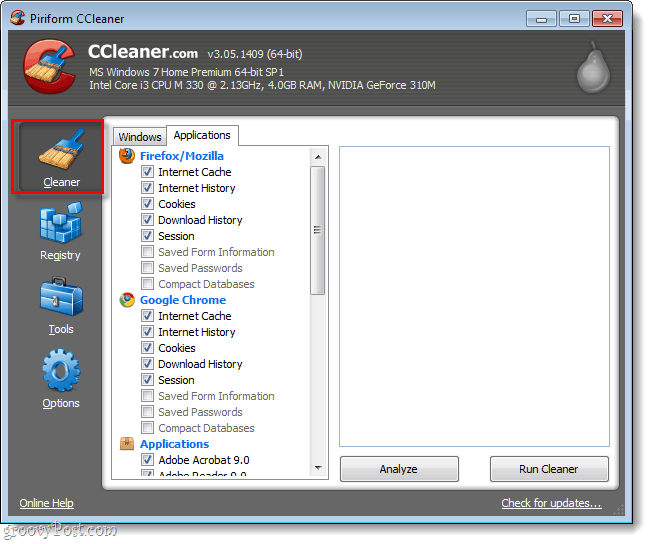
Krok 2
Ďalej skontrolujte, či sú naše nastavenia zálohované. vybrať Možnosti> Rozšírené a check políčko označené Uložte všetky nastavenia do súboru INI.
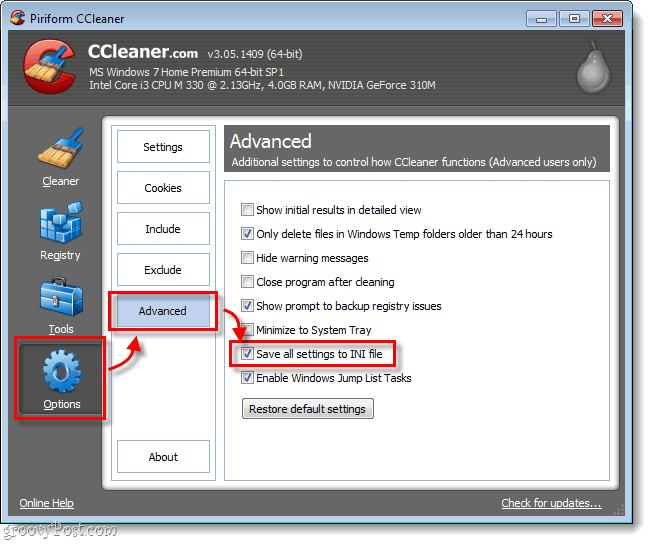
Krok 3
Teraz musíme vytvoriť novú skratku, aby sme mohli vytvoriť náš fantázický panický gombík na vymazanie histórie. Existuje niekoľko rôznych spôsobov, ako to urobiť, ale túto metódu považujem za najjednoduchšiu:
kliknite na Štart Menu Orb, typ CCleaner do vyhľadávacieho poľa. V zozname Programy Kliknite pravým tlačidlom myši CCleaner potom vybrať Odoslať na> Desktop (vytvoriť odkaz).
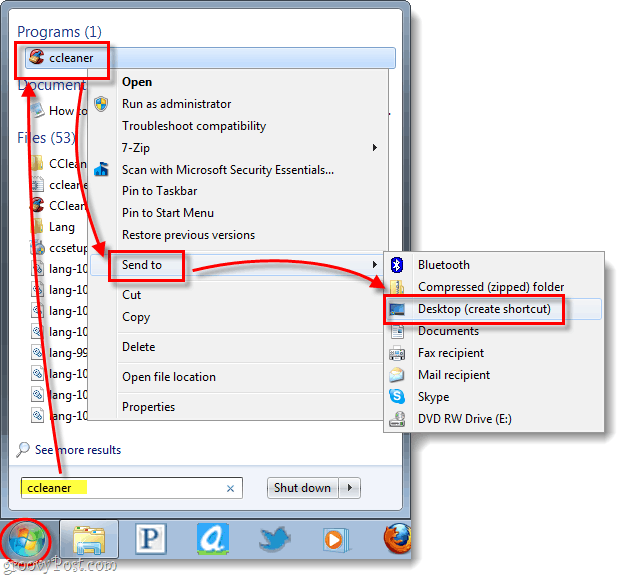
Bam, vytvorí sa skratka a je na pracovnej ploche. To bolo jednoduché, hm?
Krok 4
Teraz, keď je táto skratka vytvorená, musíme ju zmeniť. Kliknite pravým tlačidlom myši na skratka a vybrať vlastnosti.
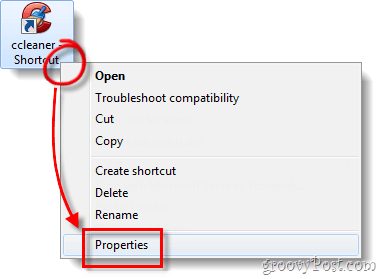
Krok 5
Okno vlastností by sa malo automaticky načítať do skratka tab. Teraz musíme upraviť terč, Všetko, čo musíte urobiť, je prejsť na samý koniec textu v poli Cieľ a pridať / AUTO k tomu. *
Napríklad môj teraz hovorí:
“C: Program FilesCCleanerCCleaner64.exe” / AUTO
*Prepínač / AUTO spôsobí, že CCleaner beží ticho.
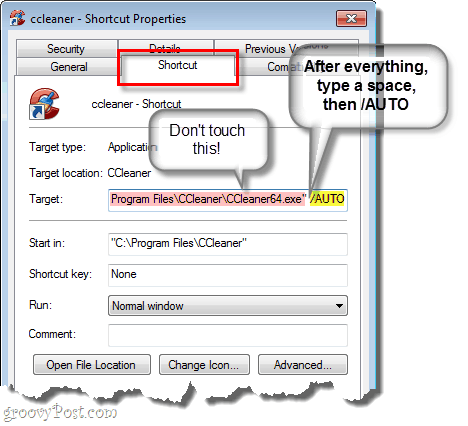
Krok 6
Nakoniec pridajte klávesovú skratku. kliknite na Klávesová skratka a potom lis kombinácia klávesov, ktoré chcete, aby sa program spustil automaticky. V príklade uvedenom nižšie som použil Ctrl + Shift + Alt + P (P pre paniku).
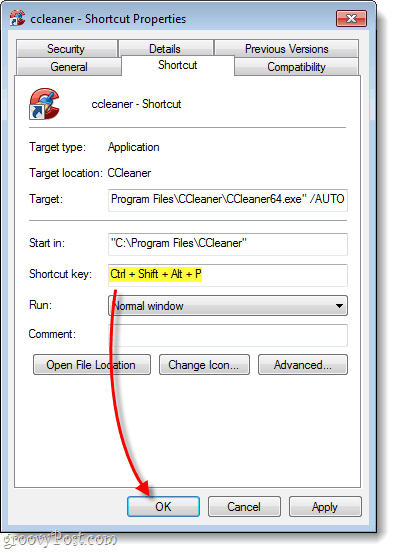
Hotový!
Teraz máte zapnuté tlačidlo na čistenie paniky CCleanerna pracovnej ploche a na klávesnici! Ak nechcete, aby sa odkaz zobrazoval na pracovnej ploche, môžete ho označiť ako skrytý súbor alebo ho namiesto toho vytvoriť v ponuke Štart. Jednou z poznámok je, že ak máte povolený UAC, zobrazí sa pri každom stlačení tlačidla výzva.










Zanechať komentár